Como redimensionar imagem PDF gratuitamente
Leonardo atualizou em 19/09/2024 para Tutoriais do PDF Editor | Mais Artigos
O tamanho da imagem no PDF é importante. Se a imagem for muito grande, ocupará muito espaço e desperdiçará páginas. Também há momentos em que temos que ajustar a imagem de acordo com o seu entorno. Por exemplo, pode haver um espaço incrivelmente pequeno na página e temos que trabalhar a imagem nesse espaço. Como você pode ver, há diversas ocasiões em que o tamanho da imagem é importante. Isso torna mais essencial prestarmos atenção ao tamanho da imagem em um arquivo PDF.
Vendo a importância do tamanho da imagem, resolvemos dar algumas dicas de como redimensionar imagens PDF em diversos dispositivos e aplicativos. O conselho pode envolver várias etapas, mas acredite, você pode fazer isso em um piscar de olhos.
Como redimensionar imagens em PDF no Windows 10
EaseUS PDF Editor tem o redimensionamento de imagens como um de seus recursos. Adicionar imagem e redimensioná-la faz parte do recurso de edição de conteúdo, onde os usuários podem adicionar texto e outros elementos em um arquivo PDF já estabelecido. No entanto, os usuários também podem fazer isso em arquivos PDF em branco, criando, adicionando e redimensionando imagens do zero.
O que torna este editor de PDF do Windows o software preferido para redimensionar uma imagem é a flexibilidade de seus recursos. Os usuários podem redimensionar a imagem e colocá-la em qualquer lugar do documento, dando-nos a liberdade de colocar a foto de acordo com nossas necessidades.
Outro recurso de edição de conteúdo é a edição de texto que eles possuem. Assim como as imagens, os usuários têm a liberdade de adicionar texto e colocá-lo em qualquer lugar. Além disso, os usuários também podem alterar a cor do texto , seu tamanho e muito mais.
Mais recursos:
- Personalize e adicione elementos em formulários PDF
- Adicione marca d'água ao PDF ou remova-a facilmente
- Proteja o arquivo usando uma senha
- Converta PDF para ou de outros formatos
Aqui estão as etapas para redimensionar uma imagem PDF no Windows:
Passo 1. Inicie este programa e importe o PDF que deseja editar.

Passo 2. Vá em "Editar" > "Adicionar imagem". O software adicionará a imagem ao seu PDF.
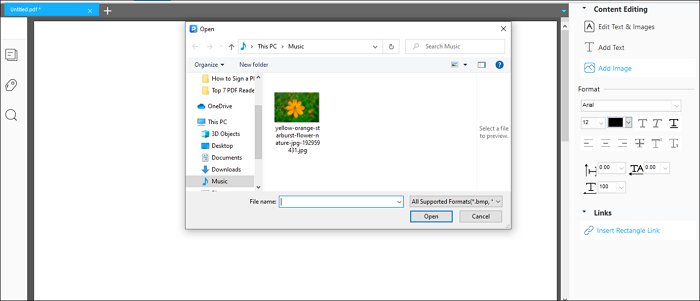
Passo 3. Arraste os pequenos quadrados para redimensionar a imagem.
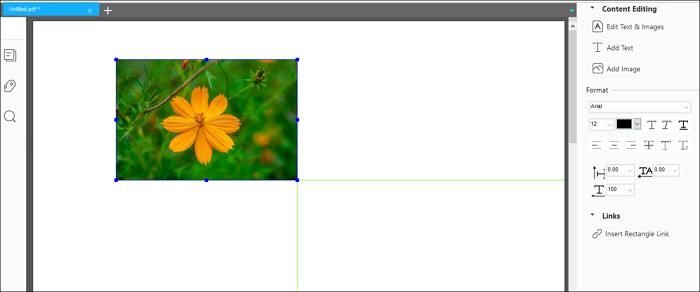
Passo 4. Por fim, salve o arquivo PDF alterado.
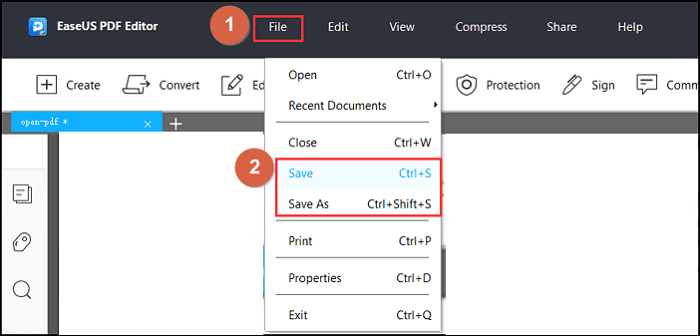
Como redimensionar uma imagem PDF no Mac
Se você não possui Windows, mas sim Mac, não precisa se preocupar porque há muitos softwares disponíveis para usuários de Mac. Um desses softwares é o PDFChef. Possui todas as necessidades para redimensionar imagens e outros elementos que o usuário pode adicionar ao PDF. Os usuários também podem mesclar e excluir páginas de PDF rapidamente, facilitando a edição de PDF e o redimensionamento de imagens.
Veja como redimensionar facilmente a imagem PDF no Mac:
Passo 1. Abra o software e carregue a imagem (ou arraste e solte o arquivo).

Passo 2. Vá em "Editar" > "Imagem" para adicionar a imagem necessária.
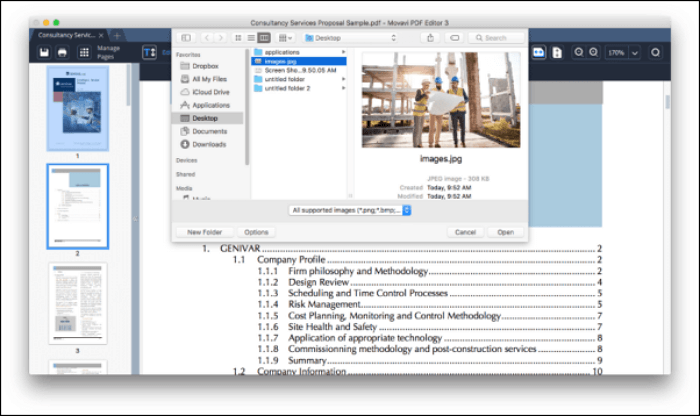
Passo 3. Redimensione a imagem arrastando os pequenos quadrados ao redor da imagem.
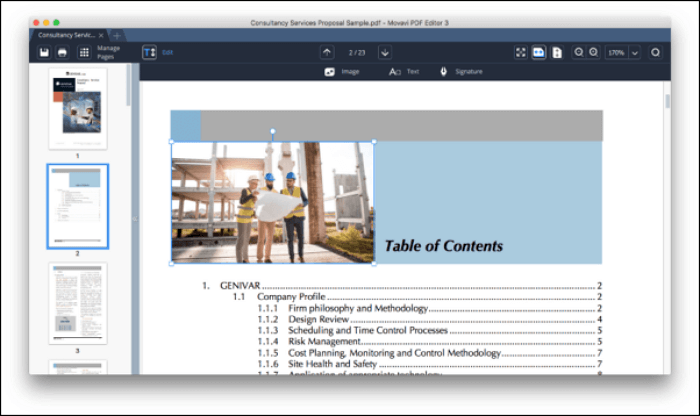
Passo 4. Salve o arquivo quando estiver satisfeito com sua aparência final.
Como redimensionar uma imagem PDF online
Quem tem o hábito constante de trocar de aparelho pode optar por um software online para redimensionar imagens PDF. Usaremos Jotform para este tutorial.
Jotform é um editor de PDF baseado na web que permite ao usuário criar ou editar arquivos PDF online. Por favor, não subestime o software porque ele é tão completo quanto outros editores de PDF. Desde adicionar texto e imagens, gerenciar sua localização, adicionar assinatura – você pode fazer tudo em Jotform.
Para ficar ainda melhor, eles fornecem modelos para seus usuários! Portanto, não há necessidade de você ter dor de cabeça com o formato do arquivo; tudo o que você precisa fazer é escolher o modelo que mais precisa no momento. Veja como redimensionar uma imagem PDF com Jotform:
Passo 1. Abra o link e escolha seu modelo.
Passo 2. Vá em "Adicionar Elemento" > "Imagem". Uma janela para imagens aparecerá na página.
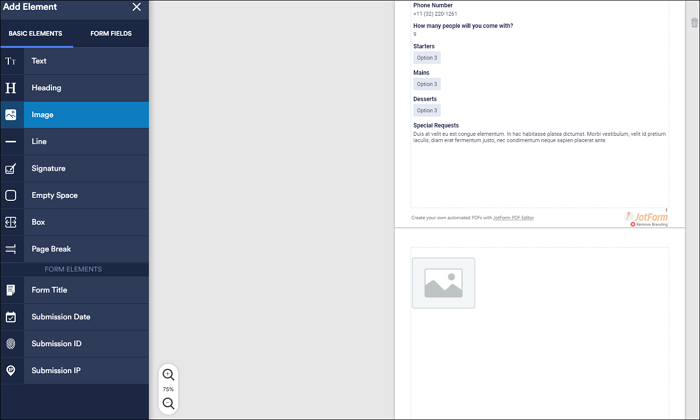
Etapa 3. Clique no botão de engrenagem para enviar sua imagem
Passo 4. A imagem é carregada. Arraste o quadrado no canto inferior direito para redimensionar a imagem PDF.
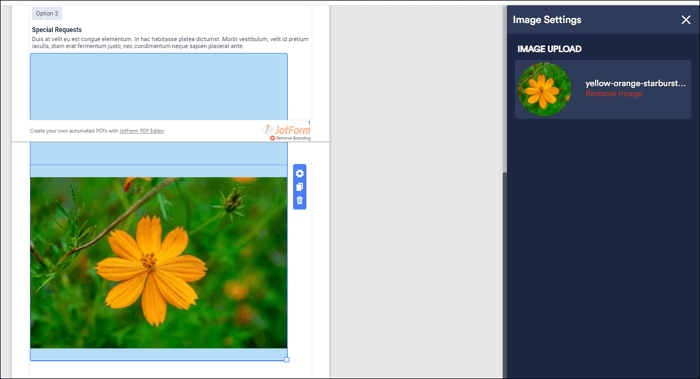
O resultado final
O tamanho da imagem em um PDF é importante, pois pode afetar o layout e o estilo do conteúdo do PDF. Por esse motivo, devemos ter certeza de que podemos redimensionar imagens PDF com eficiência. EaseUS PDF Editor faz mais do que apenas ajudar a redimensionar imagens. Você pode adicionar texto e ajustar o documento, dando aos usuários controle total sobre o arquivo. É recomendado redimensionar imagens PDF? Sim absolutamente.



